4 年在任何 iPhone 和 iPad 上安全鎖定應用程序的 2022 種方法
您是否擔心自己的隱私並希望保護 iOS 設備上的某些應用程序? 不用擔心! 有很多方法可以應用程序鎖定 iPhone 並保護您的隱私。 您也可以通過 iPhone 應用程序鎖定功能的幫助,按照相同的練習來限制您的孩子使用某些應用程序。 iPhone 和 iPad 選項的應用程序鎖可以很容易地使用。 您可以使用許多本地和第三方解決方案。 在這篇文章中,我們將讓您熟悉如何在 iPhone 和 iPad 上鎖定應用程序的四種不同技術。
第 1 部分:如何使用限制鎖定 iPhone 上的應用程序?
借助 Apple 的原生限制功能,您可以毫無問題地應用鎖定 iPhone。 通過這種方式,您可以設置訪問任何應用程序之前需要匹配的密碼。 這個 iPhone 應用程序鎖也是限制您的孩子訪問某些應用程序或進行購買的好方法。 要了解如何使用限制來鎖定 iPhone 或 iPad 上的應用程序,請按照以下步驟操作:
步驟. 解鎖您的設備並轉到其設置 > 常規 > 限制。
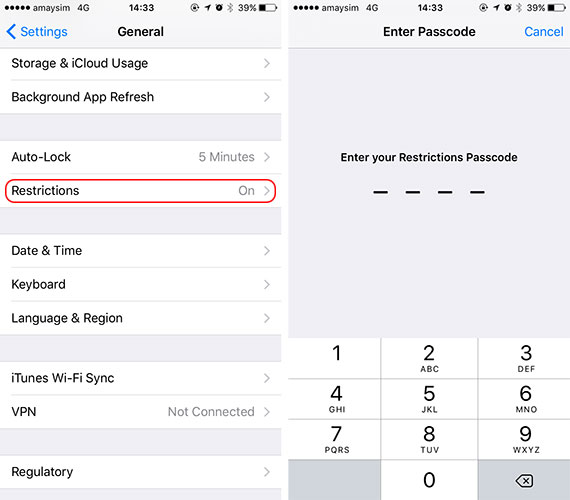
步驟. 打開該功能並設置應用程序限制密碼。 為了增加安全性,您可以設置與鎖屏密碼不同的密碼。
步驟. 現在,您可以使用限制為 iPhone 設置應用程序鎖定。 只需轉到常規 > 限制並為您選擇的任何應用程序打開此功能。
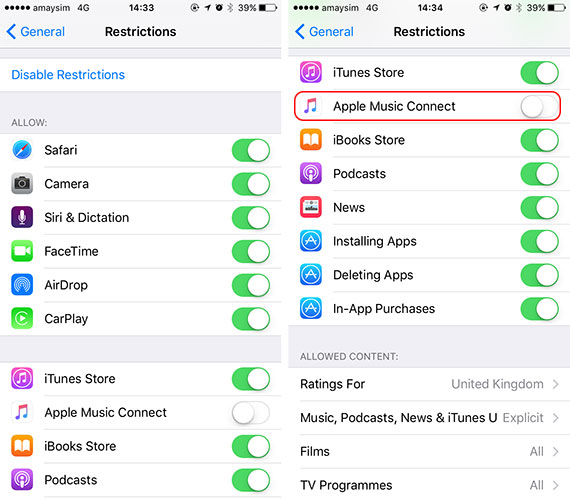
步驟. 如果需要,您還可以使用相同的方法為任何應用關閉此功能。
額外提示:如何在沒有的情況下解鎖 iPhone 屏幕鎖定(PIN/圖案/指紋/面部)
如果您忘記了 iPhone 密碼,可能會很麻煩,因為使用 iPhone 有很多限制。 此外,如果您仍然無法通過上述方式驗證您的 Apple ID,您可以考慮在您的 iOS 設備上刪除您的 Apple ID。 這是一個簡單的方法來幫助您繞過 Apple ID,無需密碼且 100% 正常工作,即使用 DrFoneTool – 屏幕解鎖 (iOS)。 它是一款專業的 iOS 解鎖工具,可以幫助您解除 iPhone 和 iPad 上的各種鎖。 只需幾個步驟,您就可以輕鬆移除您的 Apple ID。

DrFoneTool – 屏幕解鎖
輕鬆刪除 iPhone 鎖屏。
- 忘記密碼時解鎖 iPhone。
- 從禁用狀態快速保存您的 iPhone。
- 將您的 SIM 卡從全球任何運營商中解放出來。
- 適用於所有型號的iPhone,iPad和iPod touch。
- 與最新的iOS完全兼容。

第 2 部分:使用引導訪問鎖定 iPhone 上的應用程序
除了限制功能外,您還可以藉助引導訪問來鎖定設備上的某個應用程序。 它最初是在 iOS 6 中引入的,可用於臨時限制您的設備使用單個應用程序。 它主要由希望限制孩子在藉出設備時使用單個應用程序的父母使用。 教師和有特殊需要的人也經常使用引導式訪問。 要了解如何使用引導訪問鎖定 iPhone 上的應用程序,請執行以下步驟:
步驟. 首先,轉到設備的設置 > 常規 > 輔助功能,然後點擊“引導式訪問”選項。

步驟. 打開“引導訪問”功能,然後點擊“密碼設置”。
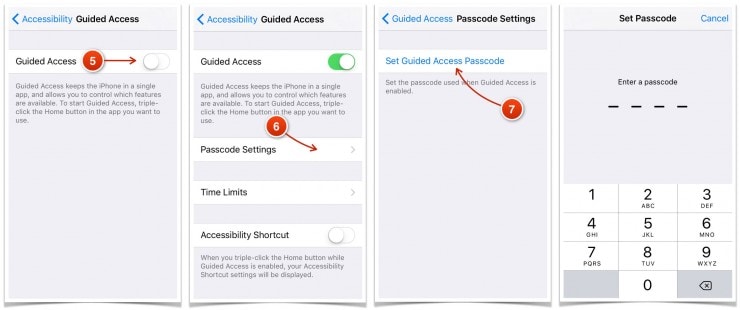
步驟. 選擇“設置引導訪問密碼”選項後,您可以設置密碼以將其用作 iPhone 的應用程序鎖。
步驟. 現在,只需啟動您想要限制的應用程序,然後點擊主頁按鈕三次。 這將啟動引導訪問模式。
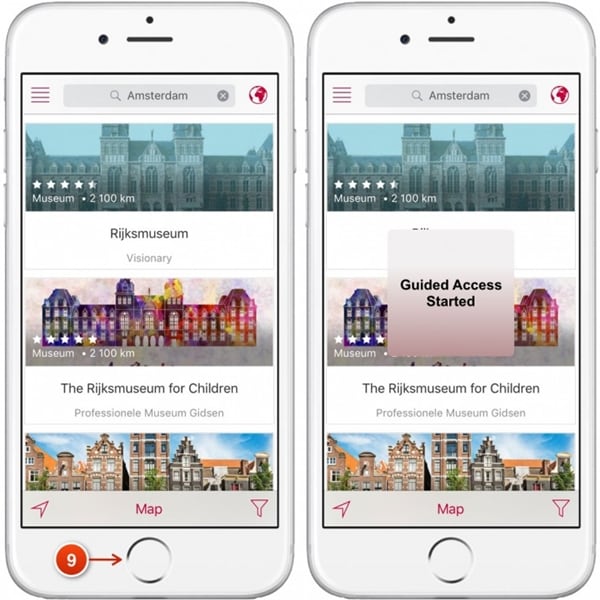
步驟. 您的手機現在將被限制在此應用程序中。 您還可以進一步限制某些應用功能的使用。
步驟. 要退出引導訪問模式,請點擊主屏幕三次並提供相應的密碼。
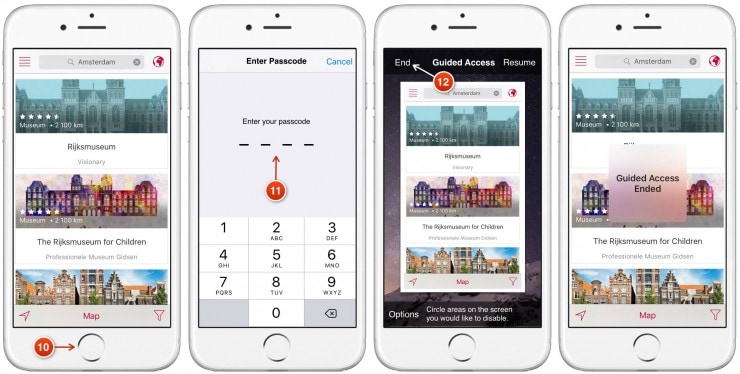
第 3 部分:如何使用 App Locker 鎖定 iPhone 和 iPad 上的應用程序?
除了原生 iPhone 應用鎖解決方案外,您還可以藉助第三方工具。 不過,這些應用程序中的大多數僅支持越獄設備。 因此,如果您想為 iPhone 使用專用的應用程序鎖,那麼您需要越獄您的設備。 不用說,讓您的設備越獄有其優點和缺點。 如果您不想越獄您的設備,那麼您可以簡單地借助上述解決方案。
不過,如果您有越獄設備並且想要應用程序鎖定 iPhone,那麼您也可以使用 AppLocker。 它可在 Cydia 的存儲庫中獲得,只需 0.99 美元即可購買。 它可以安裝在您的越獄設備上以獲得更高級別的安全性。 不僅是應用程序,它還可用於鎖定某些設置、文件夾、可訪問性等。 要了解如何使用 AppLocker 鎖定 iPhone 上的應用程序,請執行以下步驟:
步驟. 首先,從 http://www.cydiasources.net/applocker 在您的設備上獲取 AppLocker。 截至目前,它適用於 iOS 6 到 10 版本。
步驟. 安裝調整後,您可以轉到“設置”>“Applocker”來訪問它。

步驟. 要訪問該功能,請確保您擁有“啟用”它(通過打開它)。
步驟. 這將讓您設置密碼以鎖定您選擇的應用程序和設置。
步驟. 要應用鎖,iPhone,請訪問“應用程序鎖定” 設備上的功能。
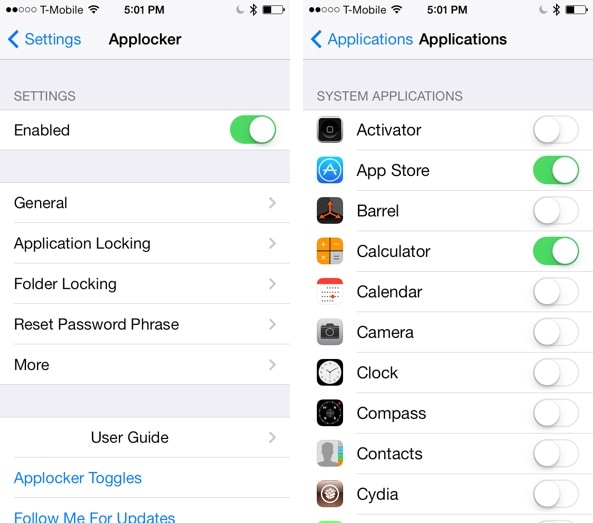
步驟. 從這裡,您可以打開(或關閉)您選擇的應用程序的鎖定功能。
這將使您的應用程序可以毫無問題地鎖定 iPhone。 您也可以前往“重設密碼短語”更改密碼。
第 4 部分:如何使用 BioProtect 鎖定 iPhone 和 iPad 上的應用程序?
就像 Applocker 一樣,BioProtect 是另一個僅適用於越獄設備的第三方工具。 它也可以從 Cydia 的存儲庫中下載。 除了應用程序,您還可以使用 BioProtect 鎖定設置、SIM 卡功能、文件夾等。 它與設備的 Touch ID 相關聯,並掃描用戶的指紋以授予(或拒絕)對任何應用程序的訪問權限。 該應用程序僅適用於具有 Touch ID 的 iPhone 5s 及更新機型。 不過,如果您的 Touch ID 不起作用,您也可以設置密碼。 要使用 iPhone 的 BioProtect 應用程序鎖,請執行以下步驟:
步驟. 首先,從右側 http://cydia.saurik.com/package/net.limneos.bioprotect/ 獲取 BioProtect 應用程序以將 iPhone 鎖定在您的設備上。
步驟. 要訪問調整的面板,您需要提供指紋訪問權限。
步驟. 將手指放在 Touch ID 上並匹配其打印。
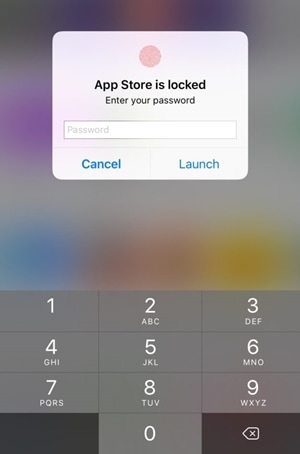
步驟. 這將讓您訪問 BioProtect 應用程序設置。
步驟. 首先,通過打開相應的功能來啟用應用程序。
步驟. 在下面 ”受保護的應用程序”部分,您可以看到所有主要應用程序的列表。
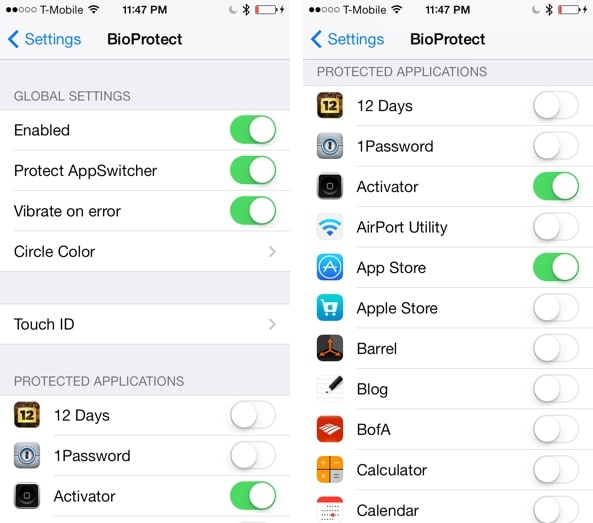
步驟. 只需打開(或關閉)您要鎖定的應用程序的功能。
步驟. 您還可以轉到“Touch ID”功能來進一步校準應用程序。
步驟. 設置鎖定後,系統會要求您使用指紋進行身份驗證以訪問受保護的應用程序。

包起來!
通過遵循這些解決方案,您將能夠輕鬆學習如何鎖定 iPhone 上的應用程序。 我們提供了第三方和本地解決方案,以安全的方式鎖定 iPhone。 您可以選擇您喜歡的選項,並在您的設備上提供額外的安全層以確保其安全。

